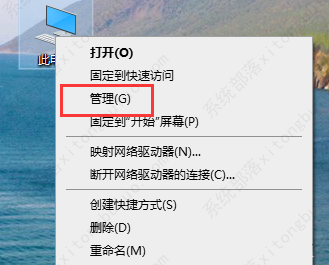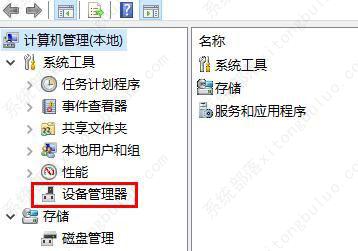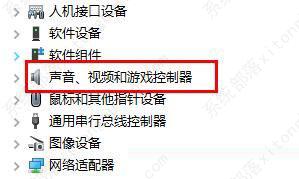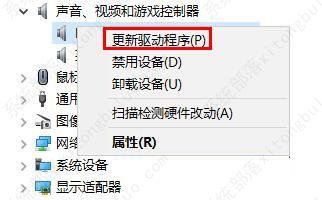电脑找不到realtek音频管理器配置的完美解决办法!
电脑找不到realtek音频管理器配置怎么办?最近很多电脑用户发现自己的realtek高清晰音频管理器找不到了,不知道从哪里打开就是不见了,其实有好几种方法可以找到realtek音频管理器配置的,下面来一起看看解决办法吧。
电脑找不到realtek音频管理器配置的解决方法
方法一:1、首先打开此电脑,然后进入C盘。
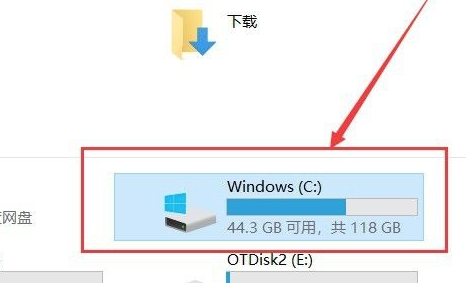
2、之后进入“program files”文件夹。
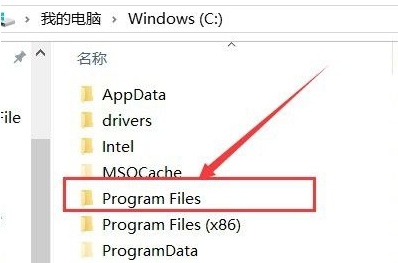
3、再进入“realtek”文件夹。
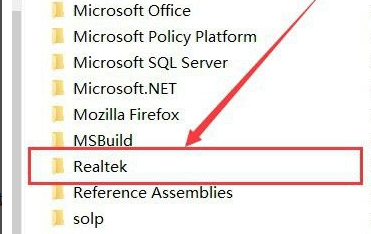
4、进入之后,再点击进入“audio”文件夹。

5、再继续进入“hda”文件夹。
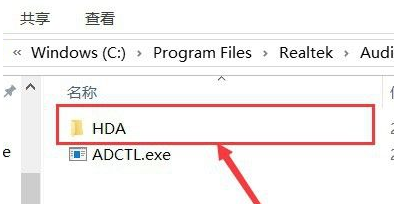
6、点击“rtlupd64.exe”,然后就可以安装realtek高清晰音频管理器驱动。
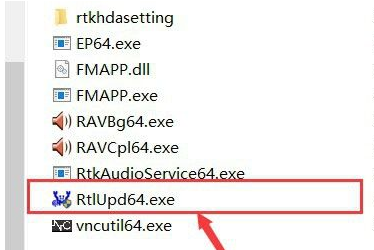
7、安装了之后进入控制面板,选择“硬件和声音”。
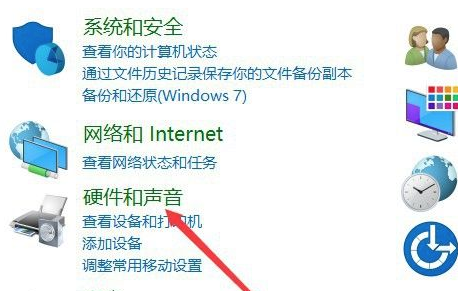
8、此时就可以找到“realtek高清晰音频管理器”。
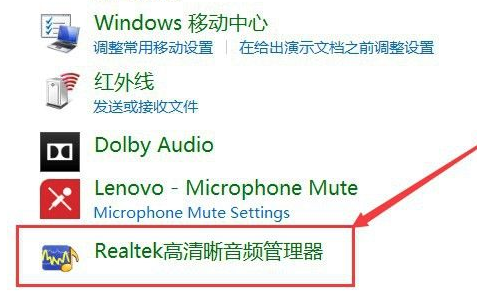
方法二:
1、首先点击系统桌面左下角的搜索栏。
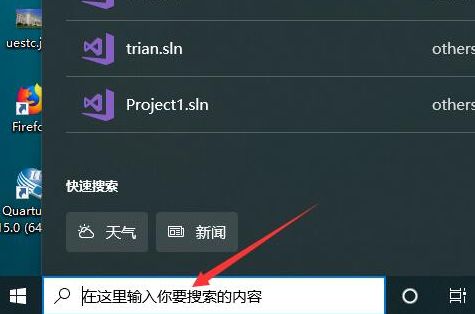
2、之后进入“控制面板”。
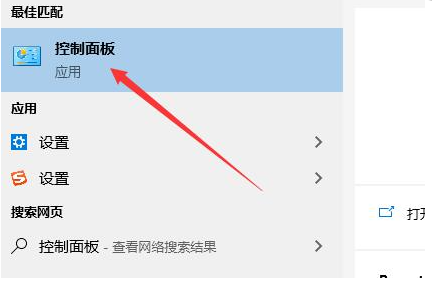
3、打开里面的“realtek高清晰音频管理器”。
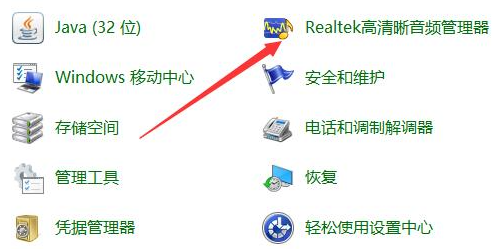
4、打开管控力气,用户就可以进行相关的设置了。
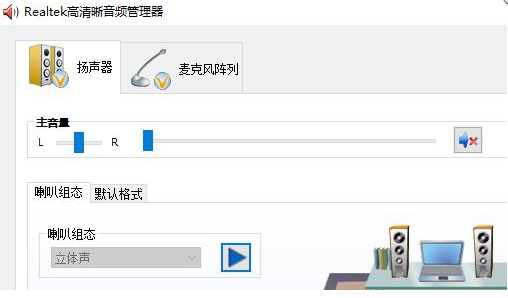
方法三:
可能是声卡驱动问题,可以更新下驱动。步骤如下:
1、右击计算机,点击“管理”。
2、打开“设备管理器”。
3、点击“声音、视频游戏控制器”。
4、右击realtek audio,点击“更新驱动程序”即可。
方法四:
如果上述方法还是不能解决的话,你可以在系统部落下载最新的系统,重装安装系统。